Oporavak podataka putem iClouda - Potpuni vodič za vraćanje izgubljenih datoteka putem iClouda
Slučajno ste izgubili fotografije, dokumente ili druge datoteke s iClouda? Ne brinite. Još uvijek ih možete vratiti. U ovom vodiču pokazat ćemo vam jednostavne načine za... iCloud oporavak podatakaNaučit ćete kako provjeriti nedavno izbrisane datoteke, koristiti besplatne alate i vratiti podatke iz sigurnosnih kopija. Ovi koraci su dovoljno jednostavni za početnike, a korisni su svima koji žele brz i siguran način oporavka važnih podataka.
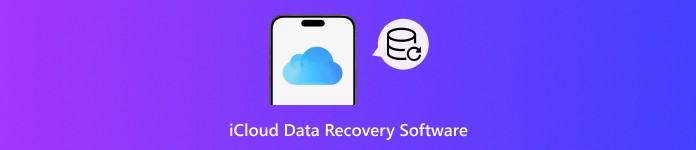
U ovom članku:
Metoda 1. Koristite besplatni softver za oporavak iClouda
Kada govorimo o softveru za oporavak podataka s iClouda, prvo što tražimo je pouzdanost, učinkovitost i dubinsko skeniranje kako bi svatko tko želi oporaviti svoje iCloud podatke to mogao lako učiniti. imyPass iPhone oporavak podataka ispunjava sve ove zahtjeve. Aplikacija podržava širok raspon iOS uređaja i vrsta datoteka, što olakšava vraćanje fotografija, poruka, kontakata i još mnogo toga.
Njegovo instinktivno sučelje vodi vas korak po korak, tako da se čak i početnici mogu snalaziti bez zabune. Za one kojima je potrebno brzo i pouzdano rješenje, imyPass se ističe kao jedna od najboljih dostupnih opcija.
Sada možete preuzeti verziju ove aplikacije klikom na okvir za preuzimanje koji se nalazi ovdje. Zatim provedite postupak instalacije kako biste je mogli otvoriti i koristiti.
Na glavnom sučelju imate priliku odabrati tri načina za oporavak podataka na vašem iOS-u, ali ovaj put kliknite Oporavak s iCloudaOvdje unesite Apple ID i lozinku potrebnu za nastavak. Neki Apple ID računi imaju dvofaktorsku autentifikaciju koja provjerava identitet korisnika. Ako se to zatraži, unesite kôd koji ćete primiti.
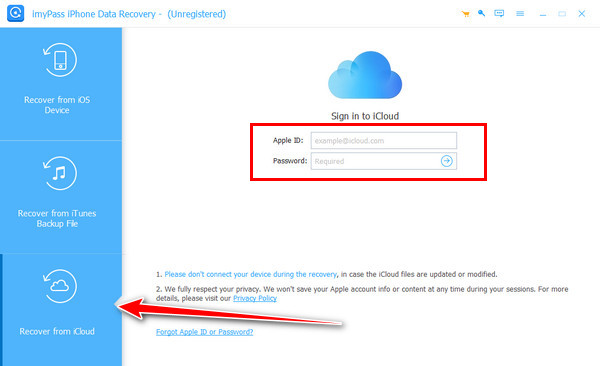
Nakon potvrde, kliknite na iCloud sigurnosna kopija i kliknite Skenirati kako biste dobili sve dostupne datoteke sigurnosnih kopija iClouda.
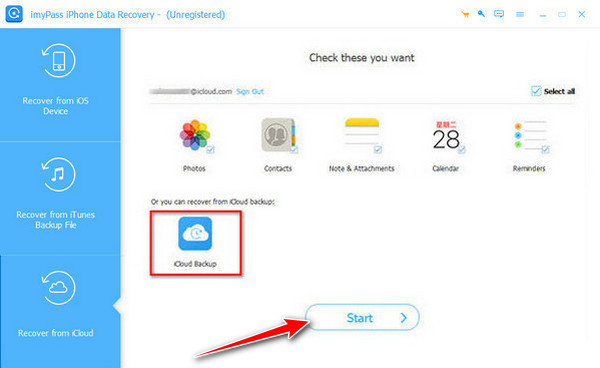
Zatim pritisnite preuzimanje datoteka i označite okvire svih podataka koje želite pregledati, a zatim kliknite Sljedeći.
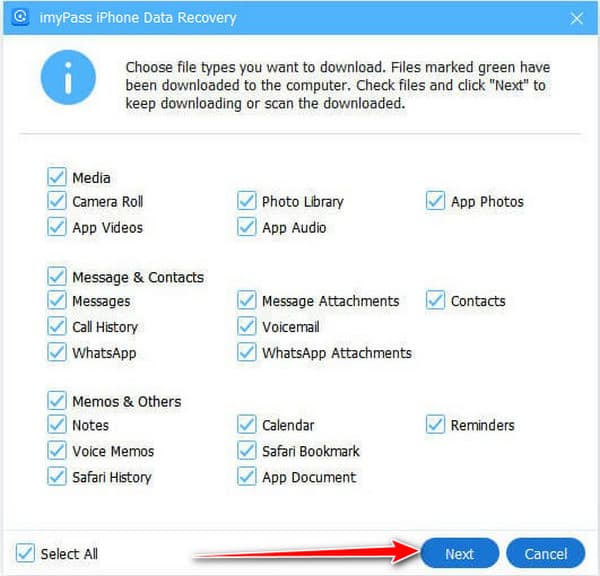
Na kraju možete označiti kućice svih podataka koje želite vratiti, a kada završite, označite Oporaviti se gumb za nastavak.
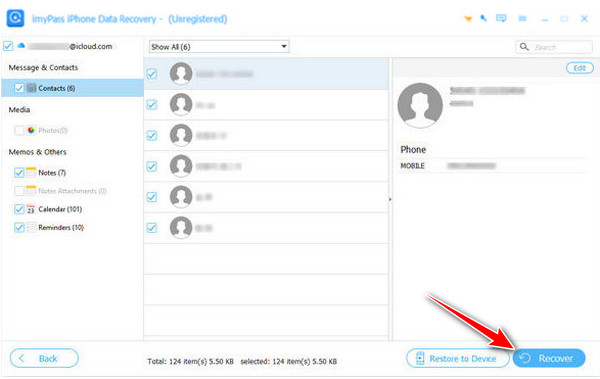
Metoda 2. Oporavak iCloud podataka s nedavno izbrisanih
Najučinkovitija rješenja ponekad su i najjednostavnija. iCloud ima mapu Nedavno obrisano u koju možete pohraniti izbrisane datoteke. Pruža vam drugu priliku za... preuzimanje podataka iz iCloudaOvo je najprikladnija metoda u slučaju da ste izgubili fotografije, dokumente ili druge važne podatke koje ste možda slučajno izbrisali. Koraci za oporavak podataka s iCloud.com uključuju:
Otvorena iCloud Drive na svom uređaju i pronađite Nedavno izbrisana mapaOva mapa čuva sve datoteke izbrisane u posljednjih 30 dana, što olakšava pronalaženje onoga što vam treba.
Pregledajte mapu i pažljivo odaberite datoteke koje želite oporaviti. Možete ih pregledati kako biste bili sigurni da vraćate ispravne stavke.
Klik Oporaviti seOdabrane datoteke vratit će se na izvornu lokaciju u iCloud Driveu i bit će spremne za ponovnu upotrebu.
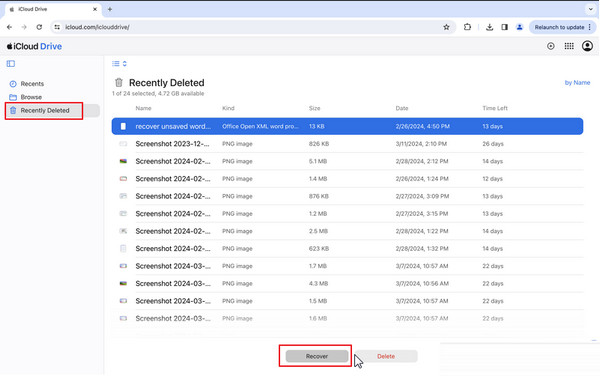
Korištenje ove metode je brzo, sigurno i ne zahtijeva nikakav softver treće strane, što je čini pouzdanom opcijom za sve koji traže jednostavan oporavak podataka na iCloudu.
Metoda 3. Koristite Data Recovery na iCloud.com
Ako ste nedavno izbrisali datoteke s iCloud Drivea ili drugih iCloud aplikacija, često ih možete oporaviti izravno s iCloud.com. Ova metoda funkcionira za datoteke uklonjene u posljednjih 30 dana i jednostavan je način za vraćanje važnih podataka bez dodatnog softvera.
Ići iCloud.com i prijavite se svojim Apple ID-om. Pomaknite se prema dolje dok ne vidite Oporavak podataka modul koji obrađuje nedavno izbrisane datoteke s iCloud Drivea, Fotografija i drugih podržanih aplikacija.
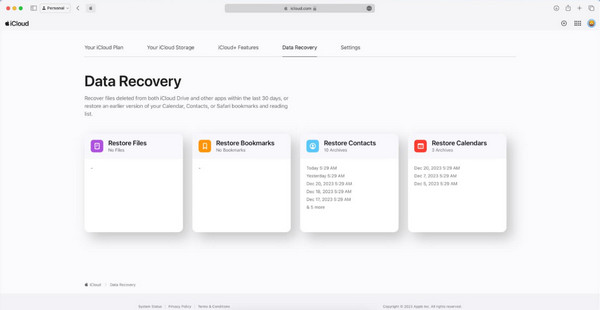
Odaberite vrstu podataka koje želite oporaviti, kao što su dokumenti, fotografije ili kontakti, i kliknite VratitiDatoteke će se vratiti na svoje izvorne lokacije, spremne za ponovnu upotrebu. Korištenje ovog pristupa čini oporavak podataka s iClouda za iPhone brzim, sigurnim i praktičnim, posebno za sve kojima je potrebno vratiti izgubljene datoteke bez oslanjanja na alate trećih strana.
Metoda 4. Oporavak izgubljenog iClouda iz sigurnosne kopije
Često se datoteke ili postavke slučajno izgube, izbrisane su, zbog kvarova ili ažuriranja uređaja ili iOS-a. Srećom, možete vratiti svoj iPhone u ranije stanje i oporaviti izgubljene podatke pomoću iCloud sigurnosnih kopija. Ovaj pristup je posebno koristan tamo gdje druge tehnike oporavka ne uspiju vratiti vaše datoteke. Ako želite pouzdan način za vraćanje svega sa svog uređaja, ovaj pristup je rješenje za oporavak podataka s iPhonea na iCloudu.
Na svom iPhoneu idite na Postavke > Općenito > Reset, a zatim odaberite Izbriši sav sadržaj i postavke. To priprema vaš uređaj za vraćanje iz sigurnosne kopije.
Nakon ponovnog pokretanja uređaja, slijedite upute za postavljanje dok ne dođete do Aplikacije i podaci zaslon. Odaberite Vraćanje iz iCloud sigurnosne kopije i prijavite se svojim Apple ID-om.
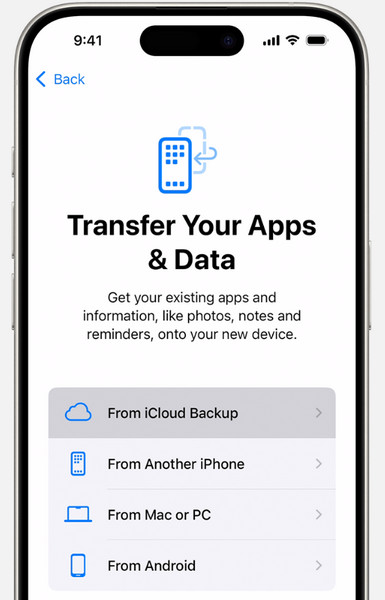
Odaberite odgovarajuću sigurnosnu kopiju s popisa provjerom datuma i veličine. Uređaj će započeti s vraćanjem svih podataka iz te sigurnosne kopije.
Pričekajte da se postupak vraćanja završi. Nakon što završi, vaše izgubljene datoteke, aplikacije i postavke vratit će se na vaš iPhone.
Ova metoda osigurava sigurno vraćanje vaših važnih datoteka, fotografija i podataka aplikacija. Može potrajati malo vremena, ali nakon što je vraćanje dovršeno, vaš iPhone će se vratiti u prethodno stanje i svi vaši izgubljeni podaci bit će oporavljeni.
Zašto je iCloud sigurnosna kopija važna?
Sigurnosne kopije na iCloudu ključne su jer osiguravaju da su vaše fotografije, kontakti, poruke i podaci aplikacija sigurno pohranjeni na jednom mjestu. Ako imate računalo bez sigurnosne kopije, lako biste mogli izgubiti podatke brisanjem datoteka, gubitkom fizičkih uređaja ili zbog događaja povezanih sa sustavom. Nedavnom sigurnosnom kopijom možete brzo vratiti podatke i vratiti se na posao ili osobne aktivnosti bez stresa.
Možda ćete također trebati oporavite svoj Apple ID kako bi se u nekim slučajevima vratile neke datoteke. Korištenje usluga priznate iCloud usluge za oporavak podataka omogućit će vam sigurno vraćanje vašeg Apple ID-a, a sve ključne informacije ostat će sigurne.
Zaključak
Dobra vijest je da se podaci u iCloudu nikada ne gube zauvijek. Možda postoji trik za oporavak datoteka čak i kada se pomičete kroz mapu Nedavno obrisano, koristite sigurnosnu kopiju ili pouzdanu aplikacija za oporavak podataka s iCloudaNakon što poduzmemo prave mjere, više se ne osjeća kao katastrofa, već samo kao problem. Izrada sigurnosnih kopija i poznavanje mogućnosti vraćanja sigurnosnih kopija spriječit će vas u nevolji i dobro pohraniti vaše tajne u takvim situacijama.
Vruća rješenja
-
Oporavak podataka
- Oporavi WhatsApp Pogledaj jednom fotografiju
- Oporavak izbrisanih TikTok videa na mobitelu
- Oporavak izbrisane fotografije s Facebooka
- Oporavak Viber poruka, fotografija itd.
- Oporavak izbrisanih fotografija sa Snapchata
- 5 najboljih aplikacija za oporavak kontakata
- Oporavak izbrisanih Discord poruka
- AppGeeker iOS Data Recovery Review
- Oporavak podataka iz DFU načina rada
- Nije moguće vratiti sigurnosnu kopiju iPhonea
-
Otključaj iOS
-
Savjeti za iOS
-
Savjeti za lozinku
iPhone oporavak podataka
Oporavak izbrisanih ili izgubljenih iPhone podataka
Besplatno preuzimanje Besplatno preuzimanje
